也许很多的童鞋想了解在Steam中如何显示游戏帧数,下面让心愿游戏的小编为您带来这方面的答案,一起来看看哦!
摘要:在Steam游戏平台上,若想要了解游戏运行的帧数,有多种方法可以实现。本文从游戏内设置、Steam客户端设置、使用外部软件以及使用显示器自带的帧率显示等4个方面详细阐述了如何实现。通过本文,读者可以轻松地获取并监控游戏的帧率,提高游戏体验。在一些游戏中,有提供显示帧数的设置选项,可以直接在游戏内进行设置。具体来说,可以在每个游戏的设置菜单中查找类似“显示帧数”等选项,勾选后即可显示游戏运行的帧率。
此方法的优点在于操作简单,不需要借助外部软件,也可以避免一些游戏在使用外部软件时可能出现的兼容性问题。但缺点也很明显,不是所有游戏都提供此项设置,且有些设置较为隐蔽,需要耐心查找。
在Steam客户端中,也有提供帧率显示的设置选项。只需要在Steam客户端的设置中打开“在游戏中显示FPS”选项,然后在游戏运行时,即可在游戏画面的左上角显示当前帧率。
此方法的优点在于不需要额外安装任何软件,在Steam客户端中完成设置即可控制所有游戏。而缺点是,有些游戏可能与Steam客户端的帧率显示功能存在兼容性问题,需要在游戏内禁用此功能。
除了游戏内设置和Steam客户端设置之外,还可以使用一些专门的帧率显示软件。例如,常用的软件包括Fraps、Afterburner等。这些软件可以在游戏运行时显示帧率,并且提供了一些额外的功能,如截图、录制视频等。
使用外部软件的优点在于很多软件有比较详细的统计信息,可以观察到帧率的最高值、最低值和平均值等指标,有利于更好地了解游戏的运行情况。但同时,需要安装并运行外部软件,而且要注意软件的兼容性和稳定性,避免在游戏中出现问题。
许多显示器都有自带的帧率显示功能。若想使用此功能,只需要在显示器设置菜单中找到相关选项打开即可。此方法与外部软件相比,不需要额外安装软件,并且一些高端显示器的帧率显示功能较为准确。
但与此同时,此方法也有明显局限性。首先,显示器自带的帧率显示功能不太完善,显示内容较为简单,不提供其他额外的功能。其次,只有支持自带帧率显示功能的显示器才能使用此方法。
总结:
通过上述4个方面的阐述,我们可以明确如何在Steam游戏平台上显示游戏帧数。总的来说,使用游戏内、Steam客户端和显示器自带的帧率显示功能较为简单,而使用外部软件可以获得更加详细的统计信息。适合使用哪种方法取决于个人的需求和显示器的支持情况。在使用任何方法时,都要考虑兼容性和稳定性,避免出现问题。
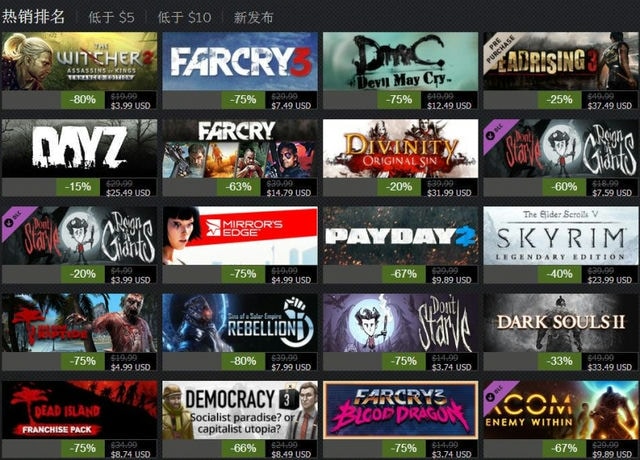
相关
文章辅助工具
7.1分







安卓 | V0.9.54.529
简体中文 | 1.6 GB
9.8
安卓 | v1.0
简体中文 | 22.8 MB
7.4
安卓 | V3.1.3
简体中文 | 121.6 MB
7.3
安卓 | v1.0.56
简体中文 | 296 MB
7.7
安卓 | V1.0.1
简体中文 | 0 Bytes
7.1
安卓 | v5.0.81
简体中文 | 667.2 MB
8.5
安卓 | V1.0.0
简体中文 | 55.4 MB
8.0
安卓 | V2023178.0.35513
简体中文 | 522.2 MB
9.2
本站为非营利性个人网站,本站所有游戏来自于互联网,版权属原著所有。如有侵犯你的版权,请发邮件给wishdown2023@163.com
湘ICP备2021017279号-3 公安部备案号:13092602000101
Copyright©2006-2019 www.wishdown.com All rights reserved